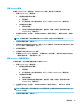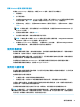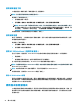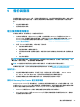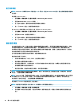User Guide-Windows 7
變更 DriveLock 密碼 (僅限特定產品)
若要在 Computer Setup(電腦設定)中變更 DriveLock 密碼,請依照下列步驟進行:
1. 關閉電腦。
2. 按下電源按鈕。
3. 在出現 DriveLock Password (DriveLock 密碼)提示時,輸入目前的 DriveLock 使用者密碼或您想變
更的主要密碼,按下 enter,然後按下或點選 f10 以進入 Computer Setup(電腦設定)。
4. 選取 Security (安全性),選取 Hard Drive Utilities (硬碟公用程式),選取 DriveLock,然後按
enter。
附註:針對特定產品,您可能需要輸入 BIOS 管理員密碼,然後選取 Set DriveLock Password (設
定 DriveLock 密碼)。
5. 選取您要管理的硬碟,然後按 Eenter。
6. 進行選取以變更密碼,然後依照螢幕提示輸入密碼。
附註:只有在步驟 3 出現輸入 DriveLock 密碼的提示時提供主要密碼後, Change DriveLock Master
Password (變更 DriveLock 主要密碼)選項才為可見。
7. 若要結束 Computer Setup(電腦設定),請選取 Main(主功能表),選取 Save Changes and Exit
(儲存變更並結束),接著依照螢幕上的指示進行繼續執行。
使用防毒軟體
當您使用電腦存取電子郵件、網路或網際網路時,您的電腦可能會曝露在電腦病毒下。電腦病毒會停
用作業系統、程式或公用程式,或造成它們運作異常。
防毒軟體可偵測摧毀大部分病毒,在大部分情況下,還可修復病毒所造成的任何損害。若要持續防護
最新發現的病毒,防毒軟體必須維持在最新狀態。
您的電腦中已預先安裝 Windows Defender。強烈建議您持續使用防毒程式來全面保護您的電腦。
如需有關電腦病毒的詳細資訊,請存取 HP Support Assistant。
使用防火牆軟體
防火牆可避免未經授權存取系統或網路。防火牆可以是安裝於電腦和/或網路的軟體程式,也可以是由
硬體和軟體所組成的解決方案。
有兩種類型的防火牆可供選擇:
●
主機型防火牆 — 軟體只保護安裝該軟體的電腦。
●
網路型防火牆 — 安裝於 DSL 或纜線數據機和家用網路之間,可保護網路上的所有電腦。
在系統上安裝防火牆後,所有傳送至或從系統傳送的資料都會受到監控,並和一組使用者定義的安全
性原則比較。不符合原則的資料會遭到封鎖。
您的電腦或網路設備可能已經安裝了防火牆。如果沒有,我們將提供防火牆軟體解決方案。
附註:
在某些情況下,防火牆會封鎖對網際網路遊戲的存取,干擾網路印表機或檔案共用,或是封鎖
授權使用的電子郵件附件。若要暫時解決該問題,可停用防火牆、執行您所需的工作,然後再重新啟
用防火牆。如果要永久解決該問題,可重新設定防火牆。
使用防毒軟體
41